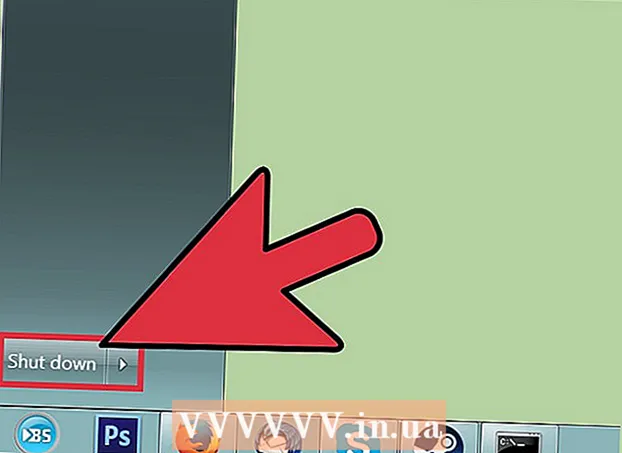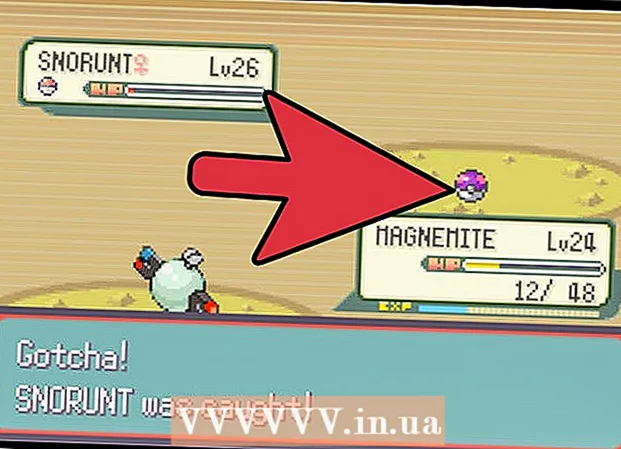Údar:
Frank Hunt
Dáta An Chruthaithe:
18 Márta 2021
An Dáta Nuashonraithe:
1 Iúil 2024
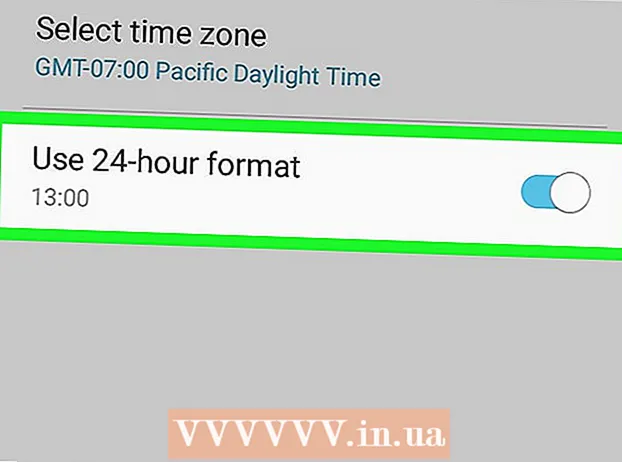
Ábhar
Múineann an wikiHow seo duit conas an dáta agus an t-am ar do ghuthán Android a athrú.
Chun céim
 Oscail socruithe do Android. Swipe síos ó bharr an scáileáin, ansin sconna ar an bhfearas "Settings"
Oscail socruithe do Android. Swipe síos ó bharr an scáileáin, ansin sconna ar an bhfearas "Settings"  Scrollaigh síos agus cliceáil Córas. Tá an rogha seo suite ag bun an leathanaigh socruithe.
Scrollaigh síos agus cliceáil Córas. Tá an rogha seo suite ag bun an leathanaigh socruithe. - Ar Samsung Réaltra, scrollaigh síos agus sconna Bainistíocht ghinearálta.
 Beartaíonn ar Dáta Am. Is féidir leat é seo a fháil ag barr leathanach an chórais.
Beartaíonn ar Dáta Am. Is féidir leat é seo a fháil ag barr leathanach an chórais. - Beartaíonn ar Dáta agus am ar Réaltra Samsung.
 Beartaíonn ar an lasc gorm "Dáta agus am uathoibríoch". Má dhéantar amhlaidh díchumasófar an dáta agus an socrú ama uathoibríoch ionas gur féidir leat an t-am agus an dáta a choigeartú de láimh.
Beartaíonn ar an lasc gorm "Dáta agus am uathoibríoch". Má dhéantar amhlaidh díchumasófar an dáta agus an socrú ama uathoibríoch ionas gur féidir leat an t-am agus an dáta a choigeartú de láimh. - Má tá an lasc seo liath, díchumasaíodh dáta agus socrú ama uathoibríoch cheana féin.
- Chun an dáta agus an socrú ama uathoibríoch a chasadh air chun a chinntiú go dtaispeánann do Android an t-am agus an dáta ceart i gcónaí, sconna ar an lasc liath “Dáta agus am uathoibríoch”.
 Beartaíonn ar Dáta socraithe. Is féidir é seo a fháil i lár an leathanaigh dáta agus ama. Osclóidh sé seo féilire.
Beartaíonn ar Dáta socraithe. Is féidir é seo a fháil i lár an leathanaigh dáta agus ama. Osclóidh sé seo féilire.  Roghnaigh dáta. Téigh go dtí an lá is mian leat do Android a chur ar bun, sconna air, ansin sconna SAVE.
Roghnaigh dáta. Téigh go dtí an lá is mian leat do Android a chur ar bun, sconna air, ansin sconna SAVE. - Ar Samsung Réaltra, sconna LÉIGH in ionad SAVE.
 Beartaíonn ar Am socraithe. Is féidir leat é seo a fháil faoin rogha Dáta socraithe ar an leathanach.
Beartaíonn ar Am socraithe. Is féidir leat é seo a fháil faoin rogha Dáta socraithe ar an leathanach.  Roghnaigh am. Coigeartaigh an clog go dtí an t-am a theastaíonn uait (lena n-áirítear an bhfuil sé AM nó PM faoi láthair mura bhfuil clog 24 uair an chloig á úsáid agat), ansin sconna SAVE.
Roghnaigh am. Coigeartaigh an clog go dtí an t-am a theastaíonn uait (lena n-áirítear an bhfuil sé AM nó PM faoi láthair mura bhfuil clog 24 uair an chloig á úsáid agat), ansin sconna SAVE. - Ar Samsung Réaltra, sconna tú anseo freisin LÉIGH.
 Roghnaigh crios ama más gá. Chun crios ama a roghnú atá difriúil ó do chrios ama reatha - nó má tá do chrios ama reatha mícheart - sconna Roghnaigh crios ama agus roghnaigh an crios ama is mian leat a úsáid le haghaidh do dháta agus d’am.
Roghnaigh crios ama más gá. Chun crios ama a roghnú atá difriúil ó do chrios ama reatha - nó má tá do chrios ama reatha mícheart - sconna Roghnaigh crios ama agus roghnaigh an crios ama is mian leat a úsáid le haghaidh do dháta agus d’am. - Má roghnaíonn tú crios ama nua, féadfar an dáta agus an t-am a socraíodh roimhe seo a fhorscríobh.
- Má chas tú ar shocrú dáta agus ama uathoibríoch, déanfar do dháta agus d’am a nuashonrú go huathoibríoch nuair a roghnaíonn tú crios ama nua.
 Cumasaigh formáid ama 24 uair an chloig. Más mian leat do chuid ama a thaispeáint i bhformáid 24 uair an chloig (mar shampla, 3:00 PM ar feadh 3:00 PM, 9:00 AM ar 9:00 AM), is féidir leat an socrú seo a chasadh air tríd an lasc liath a shleamhnú go dtí an ar dheis ag 'Úsáid formáid 24 uair an chloig'.
Cumasaigh formáid ama 24 uair an chloig. Más mian leat do chuid ama a thaispeáint i bhformáid 24 uair an chloig (mar shampla, 3:00 PM ar feadh 3:00 PM, 9:00 AM ar 9:00 AM), is féidir leat an socrú seo a chasadh air tríd an lasc liath a shleamhnú go dtí an ar dheis ag 'Úsáid formáid 24 uair an chloig'. - Má tá an fhormáid ama 24 uair an chloig ar siúl faoi láthair agus má theastaíonn uait í a mhúchadh, sconna ar an lasc gorm ar thaobh na láimhe deise den cheannteideal "Úsáid formáid 24 uair an chloig".
Leideanna
- Má tá Pixel Android agat, is féidir leat an t-am a shocrú ón aip clog tríd an aip clog a oscailt, ón roghchlár anuas ag ⋮ agus sconna Socruithe cnagadh.
Rabhadh
- Má shocraíonn tú an dáta siar níos mó ná cúpla lá, uaireanta féadfaidh nuashonruithe agus aipeanna stopadh ag obair.